Microsoft Edge et l’accès conditionnel
Remarque
Microsoft Edge for Business est désormais disponible dans la version stable d’Edge 116 ! En savoir plus sur la nouvelle expérience de travail dédiée avec la sécurité native de niveau entreprise, la productivité, la facilité de gestion et l’IA intégrée.
Cet article décrit comment Microsoft Edge prend en charge l’accès conditionnel (CA) pour les appareils gérés et comment vous pouvez accéder aux ressources protégées par l’autorité de certification avec des appareils non gérés.
Introduction
Quand il s’agit de gérer et de protéger vos ressources cloud, l’identité et l’accès sont importants. Dans un monde informatique hybride, les utilisateurs peuvent accéder aux ressources de votre organization à l’aide de différents appareils et applications à partir de n’importe où et à tout moment. Il ne suffit pas de se concentrer sur les personnes autorisées à accéder à une ressource. Vous devez également prendre en compte le mode d’accès à la ressource.
L’accès conditionnel (CA) vous offre un équilibre entre sécurité et productivité. Pour plus d’informations, consultez Planifier un déploiement d’accès conditionnel, un guide détaillé pour planifier et déployer l’accès conditionnel (CA) dans Microsoft Entra ID (anciennement Appelé Azure Active Directory). (Pour plus d’informations sur ce changement de nom, consultez New name for Microsoft Entra ID.)
Microsoft Edge prend en charge en mode natif l’accès aux ressources protégées par l’autorité de certification sur les appareils gérés et non managés .
Remarque
Nous avons exempté l’authentification Edge de l’application des contrôles basés sur les appareils. Il n’est plus nécessaire de créer une exclusion manuelle pour cette étendue lors de la configuration de l’accès conditionnel. L’authentification Edge est un prérequis pour la création de profils connectés dans Microsoft Edge.
Accès aux URL protégées par l’autorité de certification avec Microsoft Edge sur les appareils gérés
Microsoft Edge prend en charge en mode natif l’accès conditionnel Microsoft Entra (anciennement Azure Active Directory). Il n’est pas nécessaire d’installer une extension distincte. La prise en charge native d’Edge fournit un accès stable et de haute qualité. Lorsque vous êtes connecté à un profil Edge avec des informations d’identification d’ID de Microsoft Entra d’entreprise (anciennement Azure Active Directory), Microsoft Edge permet un accès transparent aux ressources cloud d’entreprise protégées à l’aide de l’autorité de certification. Cette prise en charge est disponible sur toutes les plateformes, y compris toutes les versions prises en charge de Windows et de macOS.
Le compte Microsoft Entra (anciennement Azure Active Directory) doit être connecté à Windows. Par conséquent, un jeton d’actualisation principal est envoyé avec la demande d’évaluation dans la stratégie d’accès conditionnel. Pour ajouter un compte professionnel ou scolaire à Windows, procédez comme suit pour Ajouter ou supprimer des comptes sur votre PC. Notez qu’il existe des limites au nombre de comptes professionnels ou scolaires connectés à Windows, ce qui est documenté dans ce FAQ sur la gestion des appareils.
Accès aux URL protégées par l’autorité de certification avec Microsoft Edge sur BYOD à l’aide de gam Intune
La gestion des applications mobiles (GAM) pour les appareils non inscrits est couramment utilisée pour les appareils personnels ou byOD (Apportez vos propres appareils). La gestion des applications mobiles est une option pour les utilisateurs qui n’inscrivent pas leurs appareils personnels, mais qui ont toujours besoin d’accéder à la messagerie de leur organization, aux réunions Teams, etc. Pour plus d’informations sur la gestion des applications mobiles, consultez Qu’est-ce que Microsoft Intune gestion des applications ? et faq sur la gestion des applications mobiles. Pour plus d’informations sur l’accès conditionnel sur les appareils Windows, consultez Exiger une stratégie de protection des applications sur les appareils Windows.
Problèmes d’accès
Sur un appareil conforme, l’identité qui accède à la ressource doit correspondre à l’identité du profil. Si ce n’est pas le cas ou si l’appareil n’est pas géré, l’accès est bloqué et un message semblable à celui-ci s’affiche dans la capture d’écran suivante. Dans cet exemple, balas@contos.com est le compte de connexion nécessaire pour accéder à la ressource.
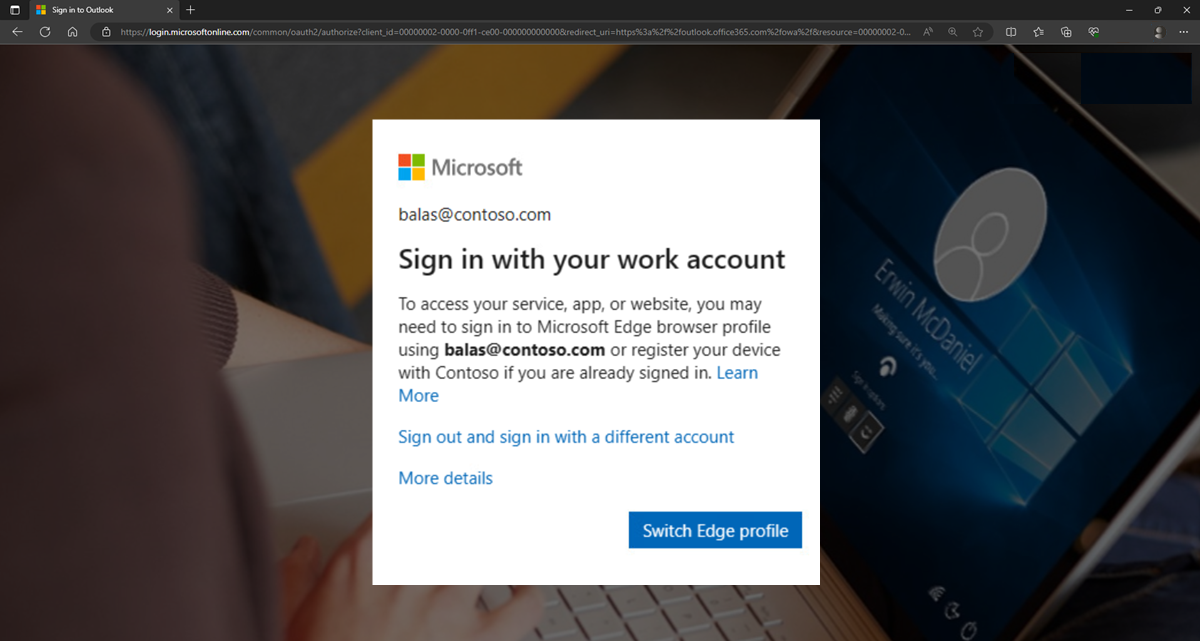
Résolution des problèmes d’accès avec Microsoft Edge sur les appareils gérés
Si l’accès est bloqué, vous devez basculer vers le profil requis ou créer un profil avec une identité correspondante. Sélectionnez Changer de profil Edge pour que Microsoft Edge vous guide tout au long du processus de connexion. Pour plus d’informations, consultez Exiger une stratégie de protection des applications sur les appareils Windows (préversion).
Vous pouvez également utiliser les paramètres de profil en sélectionnant l’image du compte dans le navigateur et en utilisant le menu déroulant pour les tâches suivantes :
- Gérer vos profils : cliquez sur l’icône d’engrenage (Gérer les paramètres de profil) pour ouvrir les paramètres Edge.
- Choisir un profil existant : sélectionnez le nom du profil.
- Créer un profil personnel : sélectionnez Configurer un nouveau profil personnel.
- Créer un profil professionnel : sélectionnez Autres profils , puis configurer un nouveau profil professionnel. L’option « Autres profils » vous permet également de parcourir en tant qu’invité ou parcourir en mode Enfants.
Résoudre les problèmes liés aux stratégies d’accès conditionnel fournit plus d’informations sur la résolution d’un problème d’autorité de certification.
Résolution des problèmes d’accès avec des appareils non inscrits à l’aide de la gestion des applications mobiles Intune
Les problèmes d’accès, tels qu’une inscription expirée, et leur résolution figurent dans Résolution des problèmes.
Voir également
Commentaires
Bientôt disponible : Tout au long de 2024, nous allons supprimer progressivement GitHub Issues comme mécanisme de commentaires pour le contenu et le remplacer par un nouveau système de commentaires. Pour plus d’informations, consultez https://aka.ms/ContentUserFeedback.
Envoyer et afficher des commentaires pour